Microsoft Office Word 2007 设置制表位
- 格式:doc
- 大小:43.00 KB
- 文档页数:2
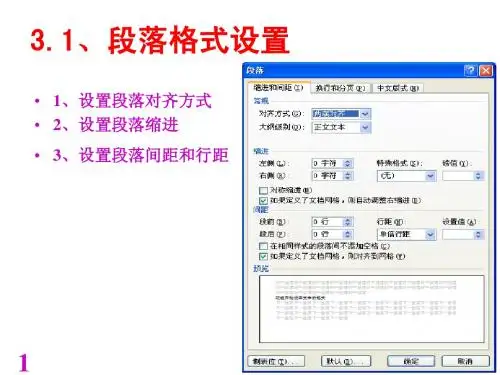
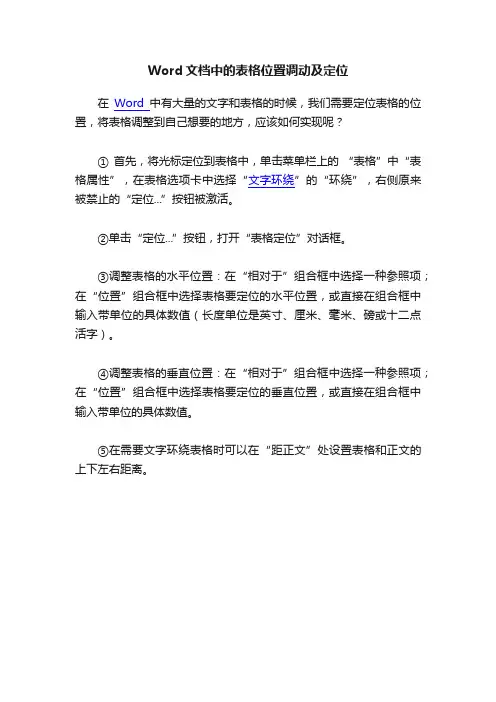
Word文档中的表格位置调动及定位
在Word中有大量的文字和表格的时候,我们需要定位表格的位置,将表格调整到自己想要的地方,应该如何实现呢?
① 首先,将光标定位到表格中,单击菜单栏上的“表格”中“表格属性”,在表格选项卡中选择“文字环绕”的“环绕”,右侧原来被禁止的“定位...”按钮被激活。
②单击“定位...”按钮,打开“表格定位”对话框。
③调整表格的水平位置:在“相对于”组合框中选择一种参照项;在“位置”组合框中选择表格要定位的水平位置,或直接在组合框中输入带单位的具体数值(长度单位是英寸、厘米、毫米、磅或十二点活字)。
④调整表格的垂直位置:在“相对于”组合框中选择一种参照项;在“位置”组合框中选择表格要定位的垂直位置,或直接在组合框中输入带单位的具体数值。
⑤在需要文字环绕表格时可以在“距正文”处设置表格和正文的上下左右距离。
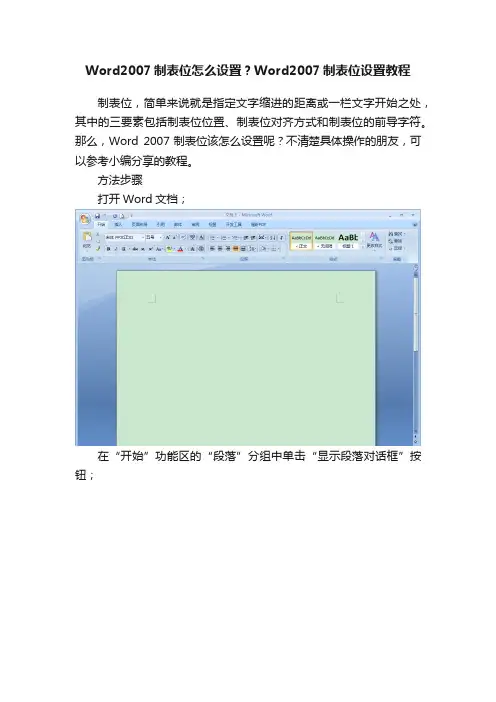
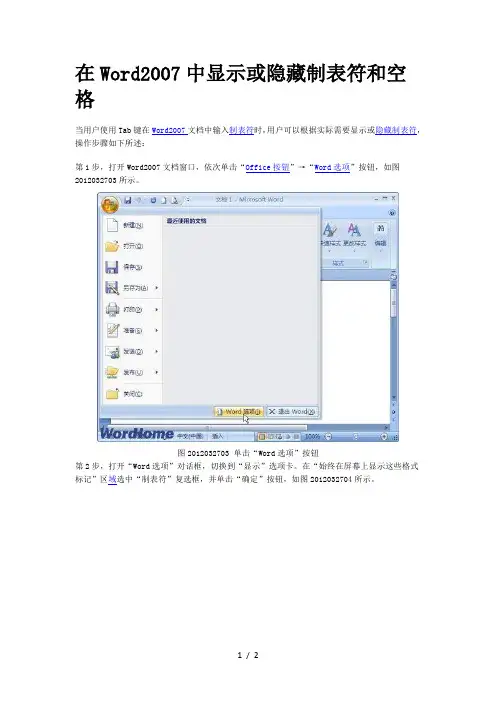
在Word2007中显示或隐藏制表符和空格
当用户使用Tab键在Word2007文档中输入制表符时,用户可以根据实际需要显示或隐藏制表符,操作步骤如下所述:
第1步,打开Word2007文档窗口,依次单击“Office按钮”→“Word选项”按钮,如图2012032703所示。
图2012032703 单击“Word选项”按钮
第2步,打开“Word选项”对话框,切换到“显示”选项卡。
在“始终在屏幕上显示这些格式标记”区域选中“制表符”复选框,并单击“确定”按钮,如图2012032704所示。
图2012032704 选中“制表符”复选框
小提示:该方法同样适用于显示或隐藏空格符号,参考教程《在Word2007文档中显示和隐藏空格符号》。
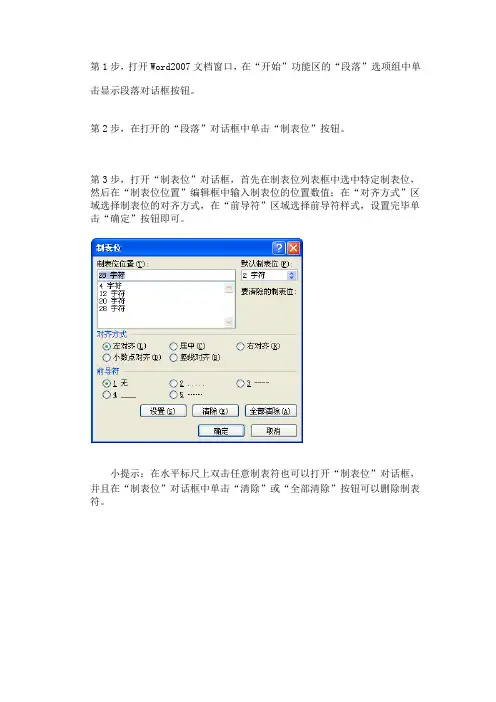
第1步,打开Word2007文档窗口,在“开始”功能区的“段落”选项组中单击显示段落对话框按钮。
第2步,在打开的“段落”对话框中单击“制表位”按钮。
第3步,打开“制表位”对话框,首先在制表位列表框中选中特定制表位,然后在“制表位位置”编辑框中输入制表位的位置数值;在“对齐方式”区域选择制表位的对齐方式,在“前导符”区域选择前导符样式,设置完毕单击“确定”按钮即可。
小提示:在水平标尺上双击任意制表符也可以打开“制表位”对话框,并且在“制表位”对话框中单击“清除”或“全部清除”按钮可以删除制表符。
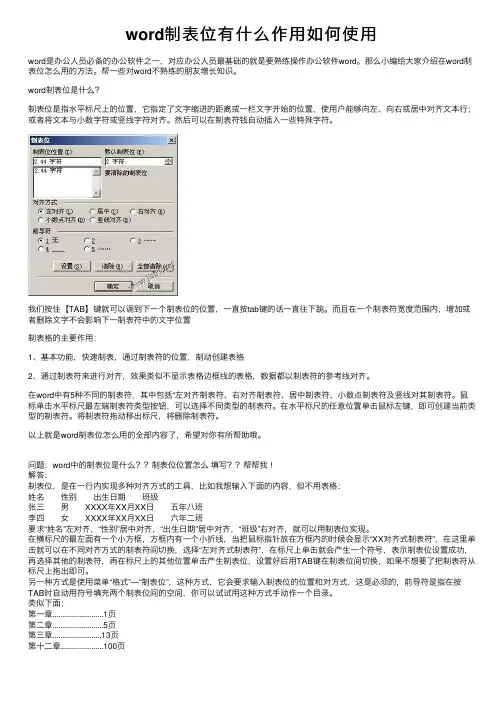
word制表位有什么作⽤如何使⽤word是办公⼈员必备的办公软件之⼀,对应办公⼈员最基础的就是要熟练操作办公软件word。
那么⼩编给⼤家介绍在word制表位怎么⽤的⽅法。
帮⼀些对word不熟练的朋友增长知识。
word制表位是什么?制表位是指⽔平标尺上的位置,它指定了⽂字缩进的距离或⼀栏⽂字开始的位置,使⽤户能够向左、向右或居中对齐⽂本⾏;或者将⽂本与⼩数字符或竖线字符对齐。
然后可以在制表符钱⾃动插⼊⼀些特殊字符。
我们按住【TAB】键就可以调到下⼀个制表位的位置,⼀直按tab键的话⼀直往下跳。
⽽且在⼀个制表符宽度范围内,增加或者删除⽂字不会影响下⼀制表符中的⽂字位置制表格的主要作⽤:1、基本功能,快速制表,通过制表符的位置,制动创建表格2、通过制表符来进⾏对齐,效果类似不显⽰表格边框线的表格,数据都以制表符的参考线对齐。
在word中有5种不同的制表符,其中包括“左对齐制表符、右对齐制表符、居中制表符、⼩数点制表符及竖线对其制表符。
⿏标单击⽔平标尺最左端制表符类型按钮,可以选择不同类型的制表符。
在⽔平标尺的任意位置单击⿏标左键,即可创建当前类型的制表符。
将制表符拖动移出标尺,将删除制表符。
以上就是word制表位怎么⽤的全部内容了,希望对你有所帮助哦。
问题:word中的制表位是什么??制表位位置怎么填写??帮帮我!解答:制表位,是在⼀⾏内实现多种对齐⽅式的⼯具,⽐如我想输⼊下⾯的内容,但不⽤表格:姓名 性别 出⽣⽇期 班级张三 男 XXXX年XX⽉XX⽇ 五年⼋班李四 ⼥ XXXX年XX⽉XX⽇ 六年⼆班要求“姓名”左对齐,“性别”居中对齐,“出⽣⽇期”居中对齐,“班级”右对齐,就可以⽤制表位实现。
在横标尺的最左⾯有⼀个⼩⽅框,⽅框内有⼀个⼩折线,当把⿏标指针放在⽅框内的时候会显⽰“XX对齐式制表符”,在这⾥单击就可以在不同对齐⽅式的制表符间切换,选择“左对齐式制表符”,在标尺上单击就会产⽣⼀个符号,表⽰制表位设置成功,再选择其他的制表符,再在标尺上的其他位置单击产⽣制表位,设置好后⽤TAB键在制表位间切换,如果不想要了把制表符从标尺上拖出即可。
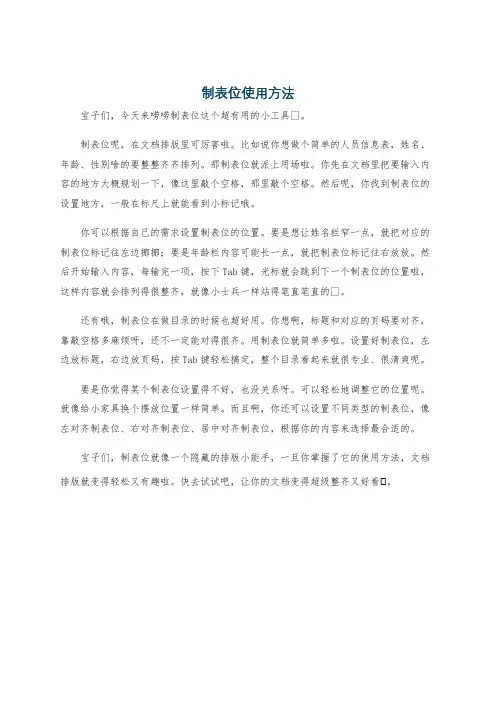
制表位使用方法
宝子们,今天来唠唠制表位这个超有用的小工具 。
制表位呢,在文档排版里可厉害啦。
比如说你想做个简单的人员信息表,姓名、年龄、性别啥的要整整齐齐排列。
那制表位就派上用场啦。
你先在文档里把要输入内容的地方大概规划一下,像这里敲个空格,那里敲个空格。
然后呢,你找到制表位的设置地方,一般在标尺上就能看到小标记哦。
你可以根据自己的需求设置制表位的位置。
要是想让姓名栏窄一点,就把对应的制表位标记往左边挪挪;要是年龄栏内容可能长一点,就把制表位标记往右放放。
然后开始输入内容,每输完一项,按下Tab键,光标就会跳到下一个制表位的位置啦,这样内容就会排列得很整齐,就像小士兵一样站得笔直笔直的 。
还有哦,制表位在做目录的时候也超好用。
你想啊,标题和对应的页码要对齐,靠敲空格多麻烦呀,还不一定能对得很齐。
用制表位就简单多啦。
设置好制表位,左边放标题,右边放页码,按Tab键轻松搞定,整个目录看起来就很专业、很清爽呢。
要是你觉得某个制表位设置得不好,也没关系呀。
可以轻松地调整它的位置呢。
就像给小家具换个摆放位置一样简单。
而且啊,你还可以设置不同类型的制表位,像左对齐制表位、右对齐制表位、居中对齐制表位,根据你的内容来选择最合适的。
宝子们,制表位就像一个隐藏的排版小能手,一旦你掌握了它的使用方法,文档排版就变得轻松又有趣啦。
快去试试吧,让你的文档变得超级整齐又好看 。
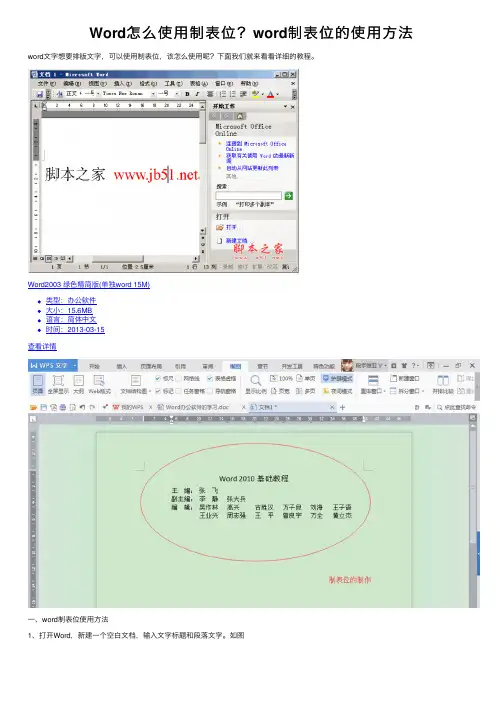
Word怎么使⽤制表位?word制表位的使⽤⽅法word⽂字想要排版⽂字,可以使⽤制表位,该怎么使⽤呢?下⾯我们就来看看详细的教程。
Word2003 绿⾊精简版(单独word 15M)类型:办公软件⼤⼩:15.6MB语⾔:简体中⽂时间:2013-03-15查看详情⼀、word制表位使⽤⽅法1、打开Word,新建⼀个空⽩⽂档,输⼊⽂字标题和段落⽂字。
如图2、输⼊的段落⽂字与⽂字之间没有间距空隙,⽽在段落⽂字中最多的⽂字名称是以3个字为主,字符与字符间的间距要同等的进⾏调整。
3、选中⽂字标题,按下快捷键Crl+shift+(>)⼤于号增加字符的字号。
按下Crl+shift+(<)⼩于号缩⼩字符的字号。
4、调整不同字体的⾏距。
每⾏⽂字的开头是对齐的。
冒号后的⽂字之间并没有整体对齐。
⼆、wps制表位使⽤⽅法1、双击WPS⽂字软件上⽅的制表位字符对话框,在输⼊的⼏段⽂字中,⽂字与⽂字之间的间距⽐较⼩。
在标题下⽅的段落⽂字中,3个字是最多的字符,外加上字符与字符之间空两个,那么设置的制表位字符之间应该是按5个字符进⾏调整。
2、打开制表位对话框,默认制表位对话框是2个字符,选择制表位字符为5个字符,点击确定,然后输⼊10个字符,再点击确定,⼀次按照这个顺序调整字符标记的位置,这样很快就能设计好对齐的⽂字哦。
3、设置好的字符就是以空格键2个字符为主对齐⽂字样式的,输⼊⽂字字符名,按下Tab键可以⾃动跳转到下⼀个⽂字字符名。
⼀直输⼊,这样发现所输⼊的⽂字名都准确的被排列⽆误。
4、这样⽂字字符的制表位就设置好了哦。
包括了⽂字字符的标题,还有⽂字字符的整体内容等。
如图所⽰以上就是word制表位的使⽤⽅法,希望⼤家喜欢,请继续关注。
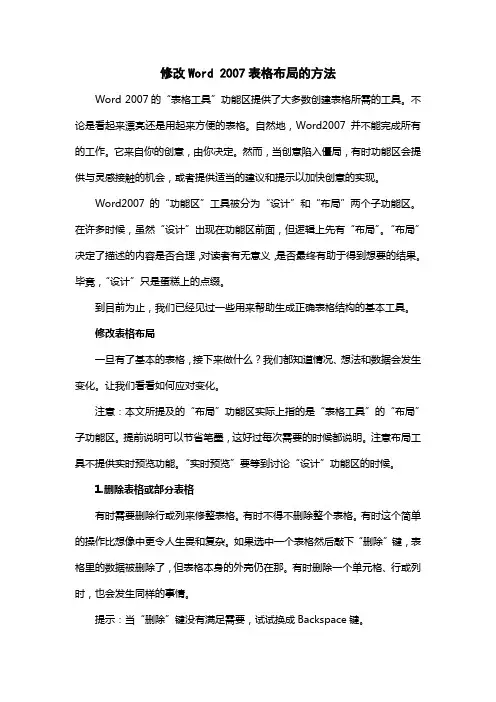
修改Word 2007表格布局的方法Word 2007的“表格工具”功能区提供了大多数创建表格所需的工具。
不论是看起来漂亮还是用起来方便的表格。
自然地,Word2007并不能完成所有的工作。
它来自你的创意,由你决定。
然而,当创意陷入僵局,有时功能区会提供与灵感接触的机会,或者提供适当的建议和提示以加快创意的实现。
Word2007的“功能区”工具被分为“设计”和“布局”两个子功能区。
在许多时候,虽然“设计”出现在功能区前面,但逻辑上先有“布局”。
“布局”决定了描述的内容是否合理,对读者有无意义,是否最终有助于得到想要的结果。
毕竟,“设计”只是蛋糕上的点缀。
到目前为止,我们已经见过一些用来帮助生成正确表格结构的基本工具。
修改表格布局一旦有了基本的表格,接下来做什么?我们都知道情况、想法和数据会发生变化。
让我们看看如何应对变化。
注意:本文所提及的“布局”功能区实际上指的是“表格工具”的“布局”子功能区。
提前说明可以节省笔墨,这好过每次需要的时候都说明。
注意布局工具不提供实时预览功能。
“实时预览”要等到讨论“设计”功能区的时候。
1.删除表格或部分表格有时需要删除行或列来修整表格。
有时不得不删除整个表格。
有时这个简单的操作比想像中更令人生畏和复杂。
如果选中一个表格然后敲下“删除”键,表格里的数据被删除了,但表格本身的外壳仍在那。
有时删除一个单元格、行或列时,也会发生同样的事情。
提示:当“删除”键没有满足需要,试试换成Backspace键。
与其说上多次,不如指讲一次。
如果要删除单元格、行、列或表格中的内容,选中要删除的按“删除”键。
接下来,我们将考虑表格的结构而不是内容。
2.删除表格正如刚才看到的,不能指选中一个表格并敲下“删除”键。
虽然那样可能很合理也很容易。
换成选中表格后按Backspace键,表格不见了,为什么?谁知道,反正有效。
另一方面,单击表格中的任一处(不需要选中整个表格),并在“布局”功能区中选择“删除”-“删除表格”,如图1所示,这也能让表格消失。
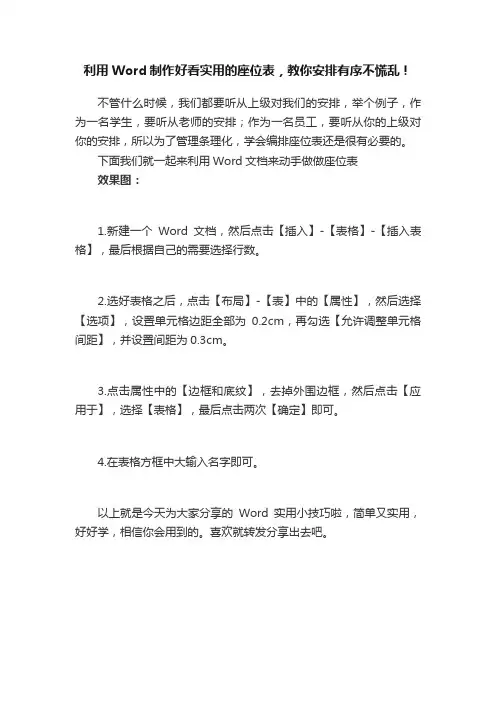
利用Word制作好看实用的座位表,教你安排有序不慌乱!
不管什么时候,我们都要听从上级对我们的安排,举个例子,作为一名学生,要听从老师的安排;作为一名员工,要听从你的上级对你的安排,所以为了管理条理化,学会编排座位表还是很有必要的。
下面我们就一起来利用Word文档来动手做做座位表
效果图:
1.新建一个Word文档,然后点击【插入】-【表格】-【插入表格】,最后根据自己的需要选择行数。
2.选好表格之后,点击【布局】-【表】中的【属性】,然后选择【选项】,设置单元格边距全部为0.2cm,再勾选【允许调整单元格间距】,并设置间距为0.3cm。
3.点击属性中的【边框和底纹】,去掉外围边框,然后点击【应用于】,选择【表格】,最后点击两次【确定】即可。
4.在表格方框中大输入名字即可。
以上就是今天为大家分享的Word实用小技巧啦,简单又实用,好好学,相信你会用到的。
喜欢就转发分享出去吧。
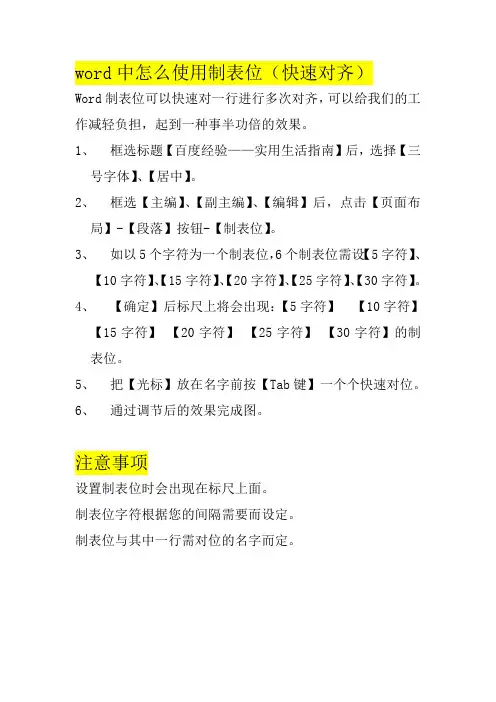
word中怎么使用制表位(快速对齐)
Word制表位可以快速对一行进行多次对齐,可以给我们的工作减轻负担,起到一种事半功倍的效果。
1、框选标题【百度经验——实用生活指南】后,选择【三
号字体】、【居中】。
2、框选【主编】、【副主编】、【编辑】后,点击【页面布
局】-【段落】按钮-【制表位】。
3、如以5个字符为一个制表位,6个制表位需设【5字符】、
【10字符】、【15字符】、【20字符】、【25字符】、【30字符】。
4、【确定】后标尺上将会出现:【5字符】【10字符】
【15字符】【20字符】【25字符】【30字符】的制表位。
5、把【光标】放在名字前按【Tab键】一个个快速对位。
6、通过调节后的效果完成图。
注意事项
设置制表位时会出现在标尺上面。
制表位字符根据您的间隔需要而设定。
制表位与其中一行需对位的名字而定。
主编:林志颖
副主编:张亮
编辑:张国立陈道明张靓颖
孟非陈德容郑成功
李阳马英九。
完成公式居中,编号右对齐的设置一、将光标定位在需要插入公式的空行,显示标尺(文档编辑区的右上角有个小按钮就是用来切换标尺显示和隐藏的)二、双击标尺下部(Word 2007,如果是Word 2010直接双击标尺),弹出“制表位”对话框。
(第一、二步也可以是在开始菜单中选择段落然后点击右下角的图标进入段落设置界面在段落设置界面的左下角即是制表位界面。
三、如果已有存在的制表位,点击“清除所有”按钮清除已存在的制表位。
1 在制表位位置输入框中输入“7.32厘米”,对齐方式选择“居中”,点击“设置”按钮2 再在制表位位置输入框中输入“14.64厘米”,对齐方式选择“右对齐”,点击“设置”按钮。
原因:之所以设置“7.32厘米”和“14.64厘米”两个制表位的原因,是因为所使用的纸张大小是A4,也就是默认大小,A4纸的大小是29.7厘米×21厘米,默认页边距是3.18厘米,因此默认设置下,Word页面的可编辑宽度是21-3.18×2=14.64厘米。
第一个制表位“7.32厘米”正好是可编辑区的中央,也就是说,将来输入的公式会以这个制表位为基准居中对齐;同样第二个制表位“14.64厘米”是公式编号的对齐基准,编号以该基准右对齐,也就是可编辑区域的右边界。
四、制表位设置好之后,将公式行的段落对齐方式设置为“两端对齐”或者“左对齐”。
接下来就要开始输入公式了。
1 此时插入光标位于页面的左端,按下Tab键,插入一个制表符,可以看到光标跳到了页面的中央,也就是输入公式的地方了。
2 公式输入完毕后再按一下Tab键,可以看到光标就跳到页面的右端了,就是第二个制表位的位置,然后就可以插入公式编号了,公式编号是右对齐的。
五、公式和编号都完成之后要保存之前设置的样式,不然每一次输入的时候还要设置,方式是:1 选中输入公式的那一段,点右键,选择:将刚才设置的样式保存为新样式,名字可以自己设,我的是公式及编号然后以后每次输入公式时,单击该样式即可按照以前的设置来保存了。
Word制表位的使用方法教程方法/步骤如下:1、使用标尺。
单击水平标尺最左边的按钮,小方块上的图标就是制表符的类型。
不断单击小方块,根据需要选择制表位类型。
在标尺上标有数字的部位,用鼠标在所需要位置上单击,在标尺上就会产生相应的制表位。
2、使用制表位菜单命令,选择“格式”-》“制表位”命令。
3、在“制表位位置”文本框中输入数值。
4、在“对齐方式”选项组中选择一种制表位对齐方式。
5、单击“设置”按钮,可以依次设置第二第三的制表位。
设置完成后点击确定就ok了。
补充:word中shift和ctrl常用组合快捷键[shift+F2]组合键:复制文本[shift+F3]组合键:改变字母大小写[shift+F4]组合键:重复查找或定位[shift+F12]组合键:选择“文件”菜单中的“保存”菜单项[shift+F5]组合键:跳转文档中上一次编辑位置[shift+←]组合键:选中光标左侧一个字符[shift+→]组合键:选中光标右侧一个字符[shift+↑]组合键:选中光标当前位置至上一行之间的内容[shift+↓]组合键:选中光标当前位置至下一行之间的内容[ctri+F2]组合键:打印预览[ctri+F4]组合键:关闭窗口[ctri+F6]组合键:在打开的文档之间切换[ctri+F12]组合键:打开“打开”对话框[ctri+1]组合键:单倍行距[ctri+2]组合键:双倍行距[ctri+5]组合键:1.5倍行距[ctri+O]组合键:段前添加一行间距[ctri+A]组合键:全选[ctri+B]组合键:字符变为粗体[ctri+C]组合键:复制[ctri+shift+D]组合键:分散对齐[ctri+E]组合键:段落居中[ctri+F]组合键:查找[ctri+G]组合键:定位[ctri+H]组合键:替换[ctri+I]组合键:字符变为斜体[ctri+J]组合键:两端对齐[ctri+K]组合键:超级连接[ctri+L]组合键:左对齐[ctri+N]组合键:新建文档[ctri+M]组合键:左侧段落缩进[ctri+O]组合键:打开文档[ctri+P]组合键:打印[ctri+Q]组合键:插入点所在行向左移动一个字符[ctri+Q]组合键:取消段落格式[ctri+R]组合键:右对齐[ctri+S]组合键:保存[ctri+T]组合键:创建悬挂缩进[ctri+U]组合键:为字符添加下划线[ctri+V]组合键:粘贴[ctri+W]组合键:[ctri+X]组合键:剪贴[ctri+Shift+Z]组合键:格式清除[ctri+shift]组合键:输入法转换[ctri+F8]组合键:打开“宏”的对话框[ctri+空格]组合键:中、西文转换[ctri+Enter]组合键:插入分页符[ctri+shift+M]组合键:取消左侧段落缩进[ctri+shift+F12]组合键:选择“文件”菜单中的“打印”菜单项[ctri+shift+F]组合键:改变字体[ctri+shift+P]组合键:改变字号[ctri+shift+>]组合键:增大字号[ctri+shift<]组合键:减小字号[ctri+shift+]]组合键:逐磅增大字号[ctri+shift+[]组合键:逐磅减小字号[ctri+shift+C]组合键:复制格式[ctri+shift+V]组合键:粘贴格式[ctri+shift+T]组合键:减小悬挂缩进量[ctri+Enter]组合键:插入分页符[ctri+shift+←]组合键:将光标移到单词开始处[ctri+shift+→]组合键:将光标移到单词结尾处[ctri+shift+↑]组合键:将光标移到段首[ctri+shift+↓]组合键:将光标移到段尾相关阅读:word冷门但实用方法技巧1、如何快速选中文字按住Ctrl键,可以选中不连续的多个文字。
word设置制表位技巧制表位是指在水平标尺上的位置,指定文字缩进的距离或一栏文字开始之处。
多次单击水平标尺左端的按钮,直至出现所需制表位类型,然后单击标尺,即可设置制表位。
文档默认的制表位是2个字符,如要更改默认的制表位的间距,可以在【制表位】对话框的【默认制表位】微调框中输入所需制表位间距。
1 设置制表位的对齐方式使用制表位能够向左、向右或居中对齐文本行;或者将文本与小数字符或竖线字符对齐。
也可在制表符前自动插入特定字符,如,句号或划线。
设置制表位的对齐方式的方法是选定要在其中设置制表位的段落。
也可以先选定制表符,再输入文本,单击水平标尺最左端的制表符(单击它可以切换各种制表符)处,如图26所示。
直到出现所需制表符类型,即左、右、居中、小数点或竖线对齐方式制表位。
图26 各种制表位的对齐方式在水平标尺上单击要插入制表位的位置。
按下Tab键,这时就会出现一个制表符,然后输入文字,就会按照所设置制表位对齐所输入的文字了。
设置完第1行之后,必须在第2行相同的位置重新设置相同的制表位,然后按Tab 键,才有与第1行相同的效果。
2 设置制表位前导符设置制表位的前导符的方法是,单击【格式】|【制表位】命令。
打开如图27所示的对话框。
在【制表位位置】文本框中,输入新制表符的位置,然后单击【设置】按钮,也可在列表框中选择要为其添加前导符的已有制表位。
图27 【制表位】对话框在【对齐方式】选项组中,选择在制表位输入文本的对齐方式,这里的设置意义与上面的设置制表位的对齐方式形式相同。
在【前导符】选项组中,选择所需前导符选项,单击【确定】按钮后,5种前导符的类型如图28所示。
图28 设置制表位的前导符及其效果如要删除或移动制表位,方法很简单,先选定包含要删除或移动的制表位的段落,将制表位标记向下拖离水平标尺即可删除该制表位,然后在水平标尺上左右拖动制表位标记即可移动该制表位。
3 手动给目录添加制表符在文档的目录中有时还需要手动添加一些在标题外的目录选项,或者要对已经生成好了的目录进行修改。
word设置制表位技巧制表位是指在水平标尺上的位置,指定文字缩进的距离或一栏文字开始之处。
多次单击水平标尺左端的按钮,直至出现所需制表位类型,然后单击标尺,即可设置制表位。
文档默认的制表位是2个字符,如要更改默认的制表位的间距,可以在【制表位】对话框的【默认制表位】微调框中输入所需制表位间距。
1 设置制表位的对齐方式使用制表位能够向左、向右或居中对齐文本行;或者将文本与小数字符或竖线字符对齐。
也可在制表符前自动插入特定字符,如,句号或划线。
设置制表位的对齐方式的方法是选定要在其中设置制表位的段落。
也可以先选定制表符,再输入文本,单击水平标尺最左端的制表符(单击它可以切换各种制表符)处,如图26所示。
直到出现所需制表符类型,即左、右、居中、小数点或竖线对齐方式制表位。
图26 各种制表位的对齐方式在水平标尺上单击要插入制表位的位置。
按下Tab键,这时就会出现一个制表符,然后输入文字,就会按照所设置制表位对齐所输入的文字了。
设置完第1行之后,必须在第2行相同的位置重新设置相同的制表位,然后按Tab 键,才有与第1行相同的效果。
2 设置制表位前导符设置制表位的前导符的方法是,单击【格式】|【制表位】命令。
打开如图27所示的对话框。
在【制表位位置】文本框中,输入新制表符的位置,然后单击【设置】按钮,也可在列表框中选择要为其添加前导符的已有制表位。
图27 【制表位】对话框在【对齐方式】选项组中,选择在制表位输入文本的对齐方式,这里的设置意义与上面的设置制表位的对齐方式形式相同。
在【前导符】选项组中,选择所需前导符选项,单击【确定】按钮后,5种前导符的类型如图28所示。
图28 设置制表位的前导符及其效果如要删除或移动制表位,方法很简单,先选定包含要删除或移动的制表位的段落,将制表位标记向下拖离水平标尺即可删除该制表位,然后在水平标尺上左右拖动制表位标记即可移动该制表位。
3 手动给目录添加制表符在文档的目录中有时还需要手动添加一些在标题外的目录选项,或者要对已经生成好了的目录进行修改。
Word制表位的使用方法Word制表位的使用方法【转】Q1.什么是制表位,有什么用处,答:根据Word“帮助”的解释:制表位是指水平标尺上的位置~它指定文字缩进的距离或一栏文字开始的位置。
制表位可以让文本向左、向右或居中对齐,或者将文本与小数字符或竖线字符对齐。
按我的理解~制表位是用来规范字符所处的位置的。
虽然没有表格~但是~利用制表位可以把文本排列得像有表格一样那样规矩。
所以~把它称为制表位。
人们也可以利用空格键来规范字符的位置~但是~一键一键地敲~那就太麻烦了~而且~也不能保证能排得很规矩。
利用制表位就可以克服以上缺点。
所以~当人们给出选择题的答案时,打印菜单时,写价目表时,编排公式时,编写文档目录时,写公文的单位落款时,在文件后署姓名或日期时,……都需要使用制表位。
Q2.制表位有几种,它和制表符是什么关系,答:根据根据Word“帮助”的解释:制表位有5种~分别用符号表示他们~这些符号就叫制表符。
这5种制表位的制表符是:图1 5个制表符左对齐是把字符编排到制表符的右面,右对齐是把字符编排到制表符的左面,居中是把字符编排在制表符的两侧,竖线对齐是在某一个段落中插入一条竖线,小数点对齐当然是把小数点对整齐了。
其实~除了这5种制表符以外~还有一个默认的制表符~它是按过“Tab”键以后产生的那个灰色向右的箭头。
默认情况下~按一次Tab键~Word将在文档中插入一个制表符~其间隔为0.74厘米。
所以~这个制表符本身也可以规范字符的位置。
但是~要想保证在文本中有这个默认制表符出现~还需进行如下的设置: ,1,用“工具”?“选项”命令调出“选项”窗口,,2,在“视图”选项卡的“格式标记”选项中勾选“制表符”或“全部”。
Q3.怎样利用默认的制表符制作一个菜谱,答:用按“Tab”键的方法调出制表符就可以把相关内容隔开了~而且它们可以自动对齐。
例如:当打印时~制表符是不会被显示出来的。
这就是一个很规范的菜谱。
使用这种方法比使用空格键的方法稍好些。
∙设置制表位
∙更改默认制表位的间距
“左对齐式制表符”制表位设置文本的起始位置。
在键入时文本将移动到右
侧。
“居中式制表符”制表位设置文本的中间位置。
在键入时,文本以此位置为
中心显示。
“右对齐式制表符”制表位设置文本的右端位置。
在键入时,文本移动到左
侧。
“小数点对齐式制表符”制表位使数字按照小数点对齐。
无论位数如何,小
数点始终位于相同位置。
(只可按照十进制字符对齐数字;不能用小数点对齐式制表符按照另外的字符对齐数字,例如连字符或“&”符号。
)
“竖线对齐式制表符”制表位不定位文本。
它在制表符的位置插入一条竖线。
如果无法通过单击标尺来获得制表符要停止的精确位置,或要在制表符前插入特定字符(前导符),可以使用“制表符”对话框。
要显示此对话框,请双击标
尺上的任一制表位。
关于使用水平标尺设置制表位
∙默认情况下,打开新空白文档时标尺上没有制表位。
∙制表符选择器上的最后两个选项实际上是用于缩进的。
您可以单击这些选项,然后单击标尺来定位缩进,而不是在标尺上滑动缩进游标来定位缩进。
单击“首行缩进”,然后在要开始段落的第一行的位置单击水平标尺上半部分。
单击“悬挂缩进”,然后在要开始段落的第二行和后续行的位置单击水平标尺的下半部分。
∙设置竖线对齐式制表位时,在设置制表位的位置出现一条竖线(无需按 Tab 键)。
竖线对齐式制表符与删除线格式相似,但它在竖线对齐式制表位处纵向贯穿段落。
像其他类型的制表符一样,在键入段落文本之前或之后都可以设置竖线对齐式制表位。
∙可以通过将制表位拖离标尺(向上或向下)来将其删除。
释放鼠标按钮时,该制表位消失。
∙也可在标尺上向左或向右拖动现有的制表位以将其拖到其他位置。
∙当选择多个段落时,标尺上只显示第一个段落的制表符。
本文部分内容摘自 Microsoft Office Online 上的“培训”。
返回页首
更改默认制表位的间距
如果设置手动制表位,则默认制表位将被您设置的手动制表位中断。
在标尺上设置的手动制表位会替代默认的制表位设置。
1.在“页面版式”选项卡上,单击“段落”对话框启动器。
2.在“段落”对话框中,单击“制表位”。
3.在“默认制表位”框中,输入所需的默认制表位间距大小。
按下 Tab 键时,您的制表位将在页面上您指定的距离处停止。